
filezilla官网中文版 v3.62.2
25万次下载
时间:2023-04-17
更多信息
- 大小:16.18MB
- 类型:国产软件
此款软件没有手机版,请到PC页面下载
filezilla绿色版是一款ftp上传下载工具,能够快速创建SSL安全连接,建立多个标签同时工作,支持管理多站点,使用起来方便高效,带来了十分专业的FTP客户端及服务器端开放源代码程式,提供安全的上传和下载方式,让用户们能够更放心的去进行进行FTP文件的浏览、上传和下载,主要用于平时搭建、维护网站时非常的好用喔。

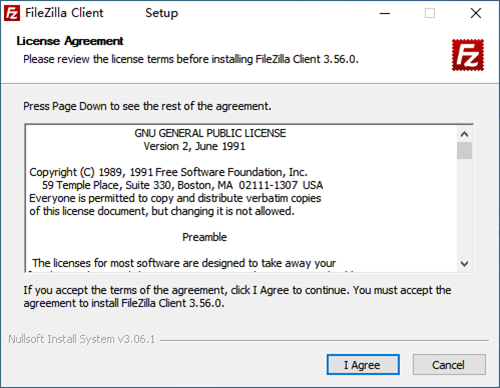

filezilla绿色版特点
1.支持FTP, FTPS(FTP over SSL/TLS),SFTP(SSH File Transfer Protocol)等多种协议
2.兼容性强、传输稳定,支持传输限速功能,支持多种可用的语言(包含中文)
3.具有多种特色、直接的接口,拥有可控性、有条理的界面,简化式的管理多站点功能
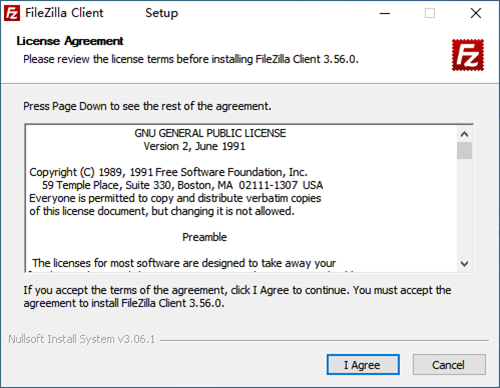
filezilla绿色版常见问题
【1】filezilla无法连接到服务器?
1.没有启动 fillezilla server
fillezilla有客户端版和服务器版两个,所以我们在下载的时候需要同时下载客户端和服务器端。配置好后双击打开fillezilla server。并且在任务管理器中选择服务并且找到fillezilla server 右键开始
2.配置站点信息
打开fillezilla客户端,点击文件→站点管理器
点击添加新站点
协议选择SFTP, 填写主机,端口,登录类型选择正常,填写用户和密码
点击右上角字符集,选择使用自定义的字符集,编码填写gbk 然后点击连接。就可以连接远程服务器了。
【2】filezilla怎么传输文件?
1、打开FileZilla软件,点击菜单栏的【文件】中的【站点管理器】
2、进入我的站点,点击【新站点】创建站点
3、输入站点名称、IP地址、端口号(默认21)、用户名、密码,之后点击【链接】
4、接下来【记住密码?】的弹窗,选择需要的方式,点击【确定】
5、接下来是未知证书的提醒,点击【确定】即可
6、表示FileZilla成功连接服务器,右侧也可以看到链接站点的根目录
7、接下来就可以修改网站根目录内容了(上传、下载、修改、删除等操作)







